Arquivos corrompidos do Windows geralmente causam o erro de integridade da memória
- O erro de integridade da memória Wdcsam64.sys no Windows 11 geralmente é acionado por arquivos de sistema corrompidos.
- A instalação do Autoruns geralmente resolve o erro wdcsam64.sys.
- Sempre instale os drivers do site oficial do fabricante.
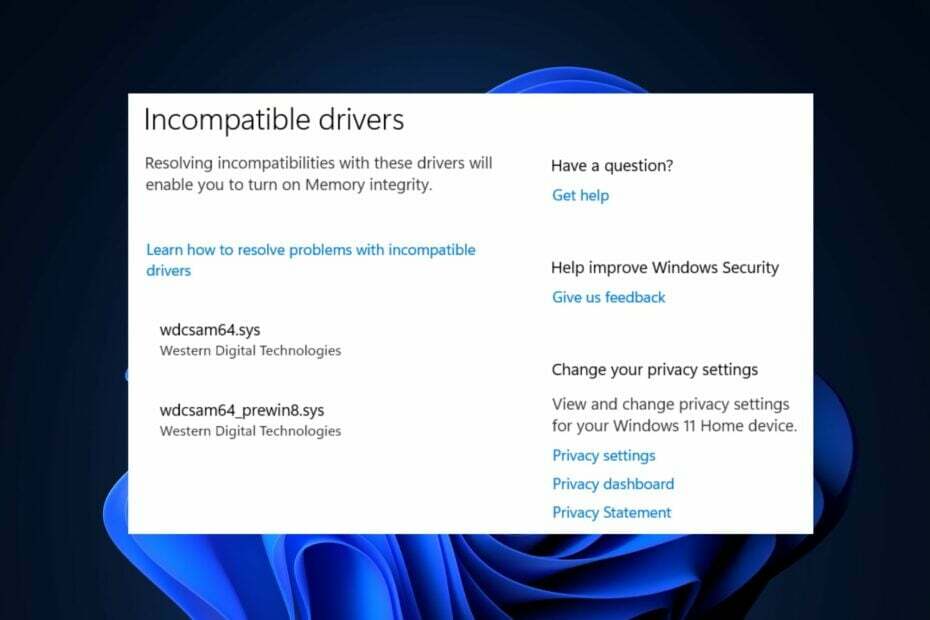
xINSTALE CLICANDO NO ARQUIVO PARA DOWNLOAD
Este software irá reparar erros comuns de computador, protegê-lo contra perda de arquivos, malware, falha de hardware e otimizar seu PC para desempenho máximo. Corrija problemas de PC e remova vírus agora em 3 etapas fáceis:
- Baixe a ferramenta de reparo do PC Restoro que vem com tecnologias patenteadas (patente disponível aqui).
- Clique Inicia escaneamento para encontrar problemas do Windows que possam estar causando problemas no PC.
- Clique Reparar tudo para corrigir problemas que afetam a segurança e o desempenho do seu computador.
- Restoro foi baixado por 0 leitores deste mês.
Desde o lançamento do Windows 11, alguns usuários experimentaram erros de integridade de memória, geralmente causados por arquivos de sistema incompatíveis.
O erro wdcsam64.sys impede que o sistema permitindo o isolamento do núcleo. Se você está enfrentando esse erro, temos as soluções perfeitas para ajudá-lo a resolvê-lo.
O que causa o erro de integridade de memória wdcsam64.sys?
A seguir estão algumas das causas mais comuns de erro de integridade de memória wdcsam64.sys:
- Arquivos corrompidos do Windows – Se o seu sistema tiver arquivos de sistema corrompidos do Windows, isso pode causar o erro de integridade da memória wdcsam64.sys.
- Drivers incompatíveis - Drivers incompatíveis estão entre as causas mais comuns do erro wdcsam64.sys.
- Vírus e malware – Em casos raros, o erro wdcsam64.sys é acionado quando o sistema está infectado com vírus e malware.
Agora que sabemos com o que estamos lidando, vamos corrigir esse problema de uma vez por todas.
Como resolvo drivers incompatíveis para integridade de memória?
- Visite a Página oficial de download de execuções automáticas da Microsoft e baixe o arquivo zip.
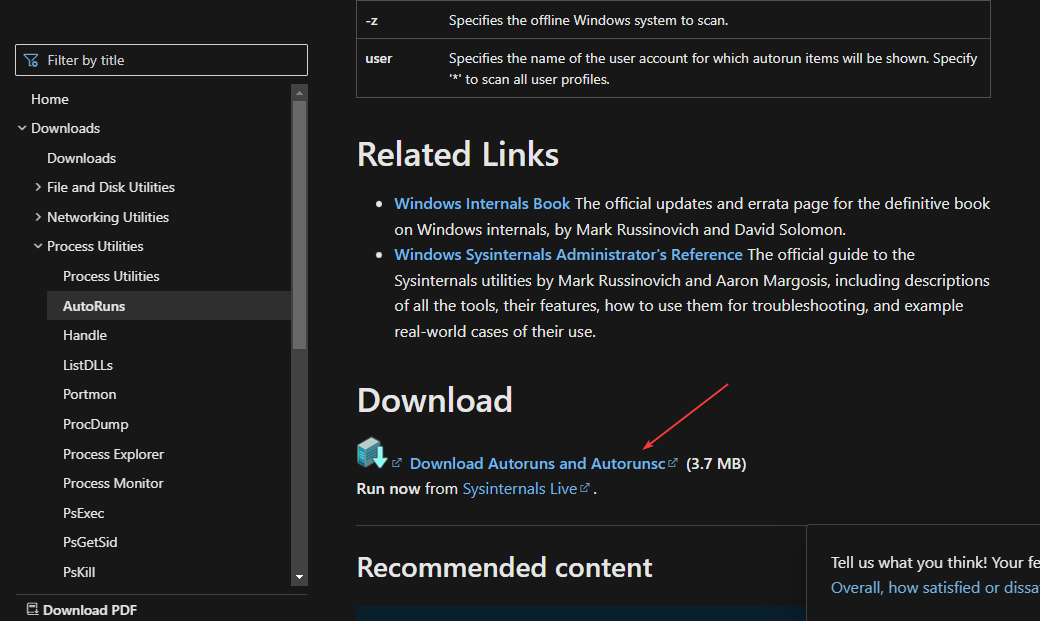
- Após o download, pressione janelas chave + E abrir Explorador de arquivos.
- No painel esquerdo, clique em Transferências e localize o arquivo que você acabou de baixar. Clique com o botão direito do mouse no arquivo, ou seja, Autoruns.zip e selecione Extrair tudo.

- Após a extração, abra a pasta recém-criada, localize support.exee clique duas vezes no arquivo para iniciar o aplicativo.
- Assim que a ferramenta for carregada com sucesso, digite wdcsam64 no Procurar caixa e bater Digitar.
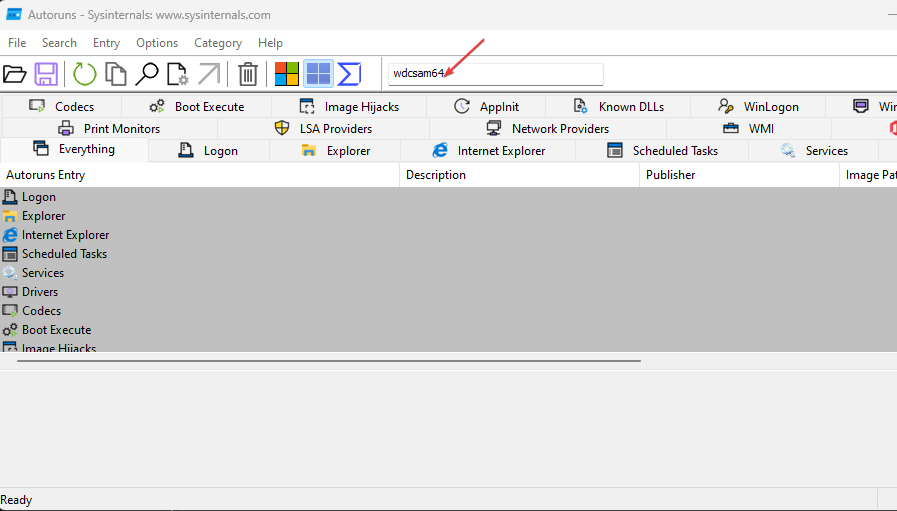
- Localize qualquer item relacionado a wdcsam64 e excluí-los.
- Reinicie o seu PC para ativar a integridade da memória.
Autoruns é uma ferramenta projetada especificamente para a Microsoft identificar software configurado para ser executado em um sistema quando o dispositivo é inicializado ou quando um usuário faz login em seu dispositivo.
2. Desinstalar o WD Discovery
- Imprensa janelas chave + R, digitar appwiz.cpl na caixa de diálogo e pressione Digitar.
- No Programas e características janela, localize WD Discovery, clique com o botão direito sobre ele e selecione Desinstalar.

- Na janela seguinte, clique em Desinstalar.
- Imprensa janelas chave + E abrir Explorador de arquivos.
- Na janela do File Explorer, passe o mouse sobre o Ver mais guia e selecione Opções.
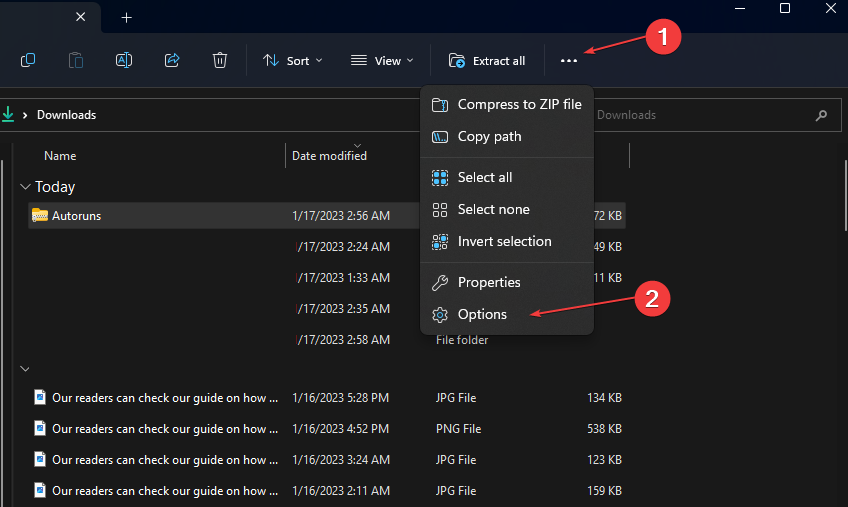
- Navegue até o Visualizar guia e marque a opção para Mostrar arquivos, pastas e unidades ocultos.
- Em seguida, clique em Aplicar e feche a janela.
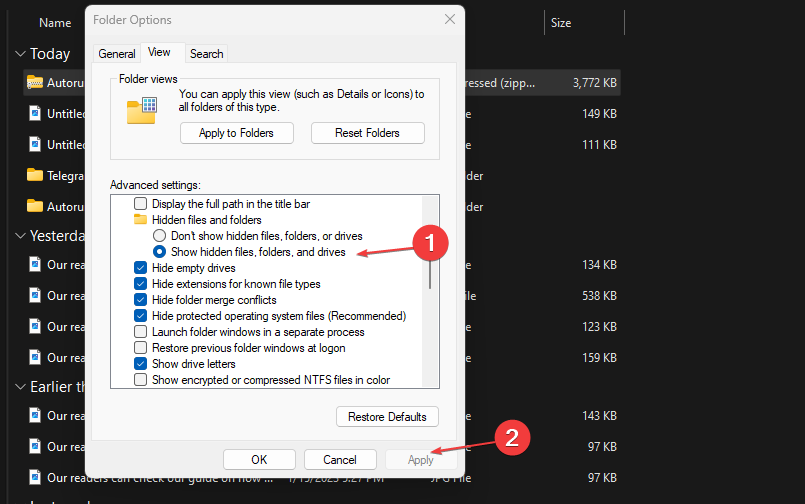
- No painel esquerdo do File Explorer, clique em Disco Local (C:), Clique em Usuáriose selecione a pasta com seu nome de usuário.
- Localize o .wdc arquivo e aperte o Excluir tecla em seu teclado.
- Em seguida, abra Dados do aplicativo, navegar para Local, e selecione o temperatura diretório.
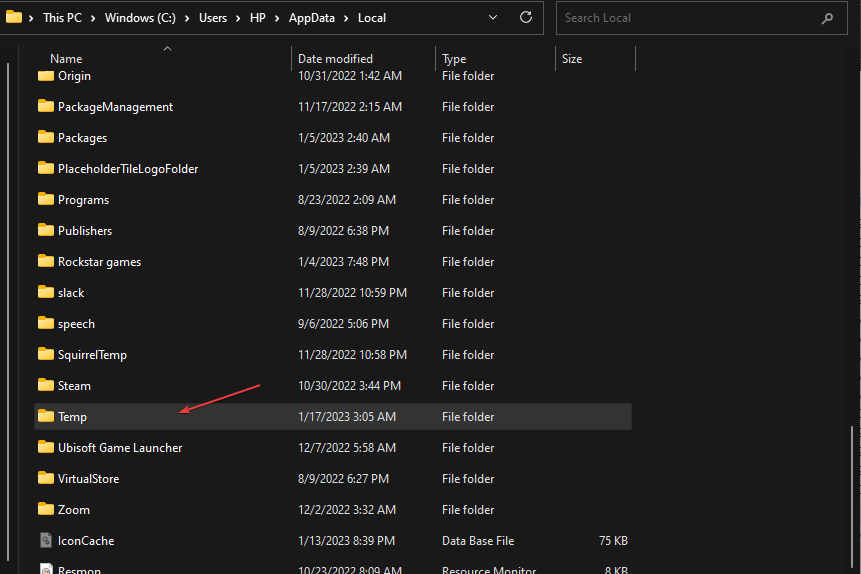
- Destaque todas as pastas intituladas WD Discovery e excluí-los.
Ao desinstalar e excluir os arquivos relacionados ao WD Discovery, você poderá corrigir o erro de integridade da memória wdcsam64.sys.
- 0x800700c1: Como corrigir este código de erro do Windows Update
- Correção: a área de trabalho refere-se a um local indisponível
- Código de erro 0xc000014c: o que significa e como corrigi-lo
- EXE Vs MSI: Quais são as diferenças e qual é melhor?
3. Remova os dispositivos WD
- Clique com o botão direito do mouse no Começar botão e selecione Gerenciador de Dispositivos.
- Clique em Visualizar e selecione Mostrar arquivos ocultos.
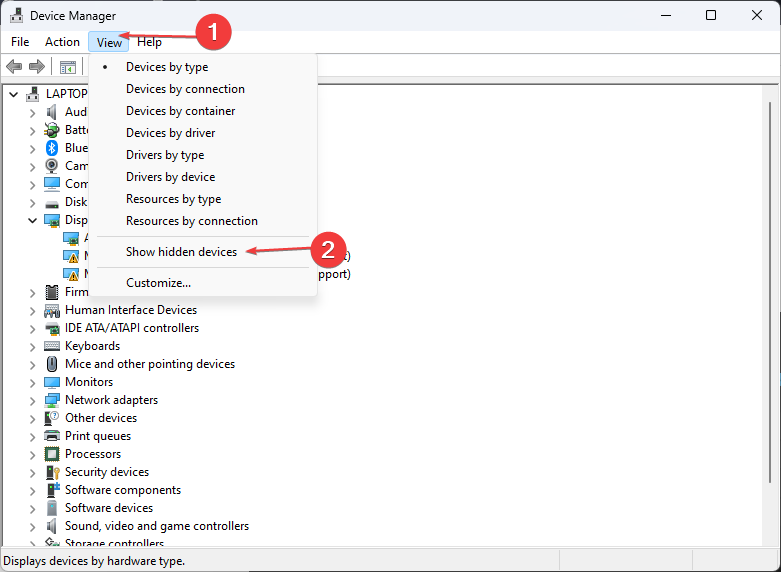
- Localizar Dispositivos de gerenciamento de unidades WD, clique com o botão direito em Dispositivo WD SESe selecione Desinstalar.
- Na próxima janela pop-up, marque a opção de Exclua o software do driver deste dispositivo, e clique em Desinstalar e reinicie o seu PC.
4. Executar uma verificação SFC
- Digitar cmd nas janelas Procurar barra e clique em Executar como administrador para abrir o Prompt de comando janela.
- Digite o seguinte e clique Digitar:
sfc /scannow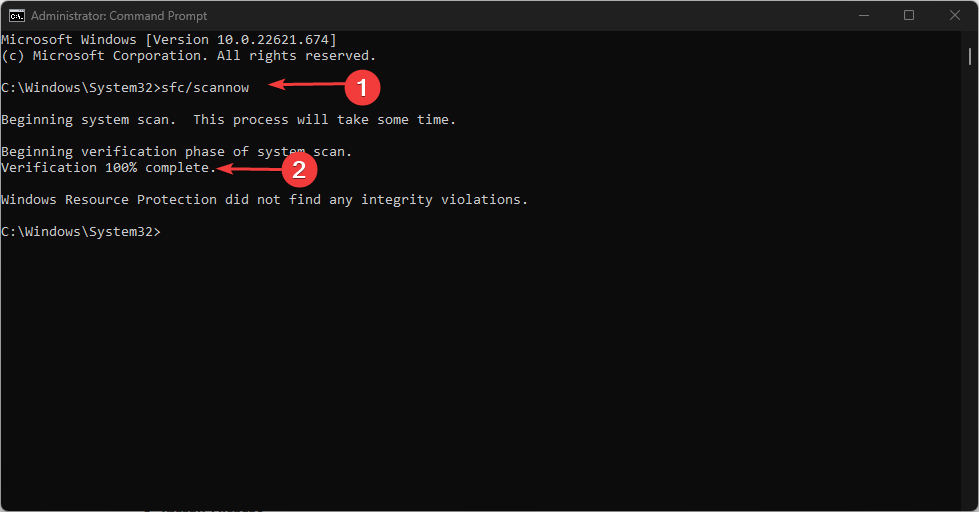
- Aguarde a digitalização terminar.
A Proteção de Recursos do Windows pode indicar que o programa SFC não detectou nenhum problema de integridade ou encontrou arquivos corrompidos ou quebrados, mas não conseguiu reparar alguns.
Se o Windows exibir a mensagem A Proteção de Recursos do Windows descobriu arquivos corrompidos, mas não conseguiu corrigir alguns deles, você precisará executar uma varredura DISM.
Se você quiser usar uma alternativa automática para verificações SFC e DISM, tente Restaurante porque oferece um relatório de varredura completo de seus arquivos de sistema operacional corrompidos ou ausentes e, finalmente, encontra componentes saudáveis como substitutos.
Além disso, o erro wdcsam64.sys geralmente é acionado por drivers incompatíveis. Se você estiver instalando os drivers manualmente, certifique-se de instalar a versão mais recente do site oficial do fabricante.
Em conclusão, você pode deixar suas perguntas e sugestões abaixo na seção de comentários, se tiver alguma sobre este guia.
Ainda tendo problemas? Corrija-os com esta ferramenta:
PATROCINADAS
Se os conselhos acima não resolverem seu problema, seu PC pode ter problemas mais profundos no Windows. Nós recomendamos baixando esta ferramenta de reparo de PC (classificado como Ótimo no TrustPilot.com) para resolvê-los facilmente. Após a instalação, basta clicar no botão Inicia escaneamento botão e, em seguida, pressione Reparar tudo.

